Как сделать сбой айфона
Обновлено: 03.07.2024

Обновлено Лиза Оу / 30 марта 2021 г. 16:30
У меня возникла проблема с ошибкой проверки Apple ID! При попытке настроить мой новый iPhone 7 недавно произошла ошибка подключения к серверу Apple ID. Как решить эту проблему?
Ошибка проверки Apple ID неприемлема, потому что это важный компонент для подключения к iPhone и iPad. Когда это произойдет, вы не сможете использовать iCloud или другое добро. Но это известное явление среди существующих пользователей. Причины сложны, но вы можете решить проблему, следуя проверенным решениям ниже.

Способ 1: сбросить дату и время
Когда возникает ошибка Apple Verification Failed, первое, что вам нужно сделать, это изменить Дата и время настройки. Это жизнеспособное решение, особенно для новых пользователей устройств.
Шаг 1 Нажмите на Настройки приложение, затем перейдите в Общие вариант и найдите Время и дата вариант и нажмите, чтобы продолжить.
Шаг 2 Выключить Автоматически устанавливать вариант, а затем коснитесь часовой пояс вариант и выберите другое местоположение. Вы можете выбрать ближайший штат или другую страну, чтобы процесс работал.
Шаг 3 Включите Wi-Fi или сотовое подключение к Интернету и включите Автоматически устанавливать вариант. Тогда iOS снова найдет для вас правильное местоположение. Теперь проблема с ошибкой проверки Apple должна быть решена.

Способ 2: проверьте состояние системы сервера Apple
Если серверы в вашем регионе не работают или работают медленно из-за непредвиденной ошибки или простоя, проверка Apple не удастся. Поэтому вам следует проверить статус сервера Apple в вашей стране.
Шаг 1 Откройте свой веб-браузер и перейдите к официальному Состояние системы Apple страница. На веб-сайте Apple используется отслеживание географических IP-адресов, поэтому вам не нужно беспокоиться о выборе региона.

Способ 3: подключиться к другой сети
iOS полагается на подключение к сети для проверки устройств Apple. Проверка Apple также может завершиться ошибкой, если ваш iPhone отключен от сети, при плохом сетевом соединении или даже при использовании службы VPN.
Шаг 1 Перейдите в Настройки app с главного экрана и найдите раздел под своим Apple ID. Более того, вам лучше отключить VPN, если вы используете его на своем устройстве iOS.
Шаг 2 Нажмите Wi-Fi вариант и включите переключатель. Затем подключитесь к своей сети Wi-Fi. После этого вы можете выбрать Сотовый вариант и включите Сотовые данные опцию.

Способ 4: обновить программное обеспечение с помощью iTunes
Если проверка Apple не удалась, вы не сможете обновить iOS до последней версии с помощью настроек. Но причиной ошибки может быть устаревшее программное обеспечение. Альтернативное решение - iTunes.
Шаг 1 Откройте iTunes на компьютере и подключите iPhone к компьютеру с помощью кабеля USB. Затем щелкните значок iPhone в том виде, в котором он отображается в iTunes.
Шаг 2. Затем перейдите к Заключение вкладка в боковом меню и нажмите Проверить обновления на правой панели.

- Исправьте ненормальную систему iOS, включая ошибку Apple Verification Failed.
- Обеспечьте стандартный и расширенный режим для ремонта устройств iOS.
- Позволяет сохранить исходные данные в стандартном режиме.
- Поддержка всех устройств iOS и версий iOS, включая iPhone 13 с iOS 15.
FoneLab позволяет переводить iPhone / iPad / iPod из режима DFU, режима восстановления, логотипа Apple, режима наушников и т. Д. В нормальное состояние без потери данных.

Шаг 2 Выберите Стандарт В режиме, в котором сохраняются все данные, ваш iPhone вернется в состояние без взлома после восстановления, если ваше устройство ранее было взломано. Более того, он обновится до последней версии iOS, чтобы избавиться от ошибки Apple Verification Failed.

Шаг 3 Проверьте информацию на вашем iPhone и исправьте их. Затем выберите подходящую версию iOS в списке и загрузите ее. После загрузки он устранит проблемы с программным обеспечением для Apple Verification Failed. Когда это будет сделано, отключите iPhone, чтобы вернуть iPhone в нормальное состояние.

Почему происходит сбой проверки Apple ID?
Ошибка проверки Apple ID возникает из-за различных проблем с программным обеспечением и подключением. Например, ваша сеть слишком медленная, серверы Apple не работают или iPhone застрял в неправильном часовом поясе.
Как проверить Apple ID?
Почему Apple ID продолжает блокироваться?
Согласно Apple, учетная запись Apple ID будет заблокирована по двум причинам: либо вы вводите неправильный адрес электронной почты, пароль, ответы на секретные вопросы, либо ваша учетная запись блокируется iTunes или магазином приложений, если у вас есть какие-то финансовые проблемы с хранить.
Заключение
Основываясь на вышеизложенном, вы должны понимать, как решить проблему, связанную с ошибкой проверки Apple на вашем iPhone. Без Apple ID вы не можете получить доступ к каким-либо службам на своем устройстве iOS, включая App Store, iCloud, iTunes Store, Apple Music и другие. Когда проблема связана с программным обеспечением, FoneLab iOS System Recovery должно быть окончательным решением, которое вы можете принять во внимание.
FoneLab позволяет переводить iPhone / iPad / iPod из режима DFU, режима восстановления, логотипа Apple, режима наушников и т. Д. В нормальное состояние без потери данных.

Если Вы окончательно решили продать свой iPhone или же испытваете кое-какие трудности с прошивкой, то вам однозначно пригодится эта инструкция, в которой я рассказал как сбросить iPhone до заводских настроек. В результате выполнения сброса, на ваше устройство будет установлена последнюя версия iOS. Все данные с iPhone при этом будут удалены.
Я часто советую знакомым и читателям на сайте произвести сброс iPhone в ситуациях когда устройство начинает глючить или медленно работать. Эти же действия нужно провести перед продажей своего iPhone.
Сбросить iPhone можно как при помощью компьютера, так и на самом iOS девайсе. Поэтому разобьем наш урок на две части в соответствии с вашим выбором.
Как сбросить iPhone при помощи компьютера
Если по какой-то причине вы не можете зайти в Настройки iPhone (слетела прошивка, iCloud Activation Lock, вы забыли числовой пароль разблокировки и т.п.), то лучшим спосом сбросить iPhone будет режим DFU. Воспользуйтесь вот этой инструкцией для iPhone 4s — 7, или же вот этой инструкцией для iPhone X — 8.
Если же с iPhone все ОК, следуйте шагам ниже:
ШАГ 1 — Если вы дорожите данными на своем iPhone (iPad), то обязательно сделайте резервную копию перед тем как приступить к следующему шагу.
ШАГ 2 — Подключите свой iPhone кабелем к компьютеру и запустите iTunes. Кликните по значку устройства (см. рисунок ниже):

Для отключения этой функции вам понадобится пароль Apple ID. Это сделано для того, чтобы никто кроме последнего владельца не мог это устройство очистить, например в случае кражи злоумышленниками (не знающими пароль учетной записи Apple ID).


ШАГ 5 — Из интернета будет скачана последняя версия iOS и затем установлена на ваш iPhone. Все персональные данные будут удалены.
ШАГ 6 — При следующем включении iOS устройства, вам будет предложено настроить его как новое или же восстановить из резервной копии.
Как стереть контент и настройки с iPhone
Если у вас есть доступ к меню iPhone, который необходимо сбросить до состояния нового устройства, вам подойдет способ ниже. Для выполнения следующих шагов, вам НЕ потребуется компьютер с кабелем и программа iTunes. Весь необходимый функционал уже заложен в Настройках iOS.
ШАГ 1 — Так как мы будем производить полную очистку iPhone, удостоверьтесь что на нем не осталось важных данных. Как и в первой части, по необходимости, создаем резервную копию iPhone.

ШАГ 4 — Вся персональная информация и настроки iPhone будут удалены. Версия iOS останется той же, что была до выполнения сброса.
Не удается сбросить iPhone
Оба метода выше подразумевают что ваш айфон находится в рабочем состоянии, т.е. распознается в iTunes либо вы можете зайти в настройки телефона. Что делать если телефон завис или ни один из перечисленных способов не позволяет восстановить айфон?
Прежде всего попробуйте перезагрузить устройство. Если перезагрузка ничего не дала, воспользуйтесь инструкцией по восстановлению прошивки iPhone в режиме в режиме DFU (ссылки выше).
В этой статье я показал как сбросить iPhone до заводских настроек двумя способами. Если у вас есть какие-либо вопросы, касательно привязанных учетных записей, пишите в комментариях. Ну и если вы почерпнули для себя что-нибудь полезное, обязательно ставьте лайк в соц.сетях (кнопки ниже).

Что делать если iPhone 11 глючит, как избавится от большинства проблем, даже после обновления последней прошивки телефона IOS. Казалось, что ад вырвался наружу, как только в прошлом месяце была официально выпущена iOS 15. В то время как обычно ожидаются неожиданные проблемы в новом обновлении программного обеспечения. Очень немногие предполагали, что iOS 15 будет настолько глючной после тщательного бета-тестирования. Конечно, не до такой степени! Обеспокоенная несколькими постоянными проблемами, Apple пришлось поспешить с небольшим обновлением. В основном сосредоточенным на исправлении ошибок. Тем не менее, проблемы еще не закончены. Вот почему сейчас самое время поговорить об общих проблемах iPhone 11 и их возможных решениях. На тот случай, если ваше устройство также столкнется с этими проблемами после обновления программного обеспечения. Там могут помочь следующие советы.
iPhone 11 глючит, распространенные проблемы iOS 15 и их решения (обновлено в октябре 2021 г.)
1. Быстрая разрядка аккумулятора
Быстрая разрядка батареи — это проблема, которая существует в iOS долгое время. Итак, если ваш iPad / iPhone разряжает аккумулятор быстрее после обновления программного обеспечения iPhone 11, не паникуйте. Хотя проблема, скорее всего, может быть связана с ошибкой программного обеспечения. Вы не должны упускать из виду другие энергоемкие функции.
Это включает в себя фоновое обновление приложения (Настройки -> Общие -> Фоновое обновление приложения). И функции геолокации (Настройки -> Конфиденциальность -> Службы геолокации). Мы предлагаем вам отключить обе эти функции полностью или для каждого приложения. Чтобы увеличить время автономной работы вашего iPhone.

Кроме того, было бы неплохо обновить все приложения и избавиться от устаревших. Учитывая, насколько проблемными они всегда были. Обратите внимание, что мы недавно опубликовали подробное руководство о том, как решить проблему с разрядкой батареи iPhone 11. Итак, если вы хотите взять под свой контроль все функции всасывания энергии. Обязательно ознакомьтесь с этим руководством, чтобы помочь вашему iPhone дольше работать без подзарядки.
2. Проблема с разрядом аккумулятора Spotify.
В последнее время большое количество пользователей жаловались на то что iPhone 11 глючит. Неожиданно разряжается аккумулятор при использовании Spotify. Проблема была настолько серьезной, что Spotify поспешил признать опасения и подтвердил, что исследует проблему. Опять же, проблема с разрядом батареи Spotify на iPhone 11. Похоже, связана с ошибкой программного обеспечения, поэтому ничего, кроме обновления приложения, не может решить проблему.

А пока вы можете попробовать несколько удобных решений проблемы. Чтобы решить эту проблему лучше, мы составили подробное руководство по устранению неполадок о том. Как остановить проблему разряда батареи Spotify на iPhone .
3. Разблокируйте iPhone с помощью функции Apple Watch, которая не работает.
Хотя я никогда не сомневаюсь, что Face ID является золотым стандартом для технологии разблокировки лица. Во время пандемии он стал скорее помехой и менее удобен. В то время, когда ношение маски стало необходимостью, неспособность Face ID отсканировать лицо в маске и разблокировать iPhone вызывает боль. Прямо сейчас единственный способ (за исключением хакерских атак и менее заметного метода ввода пароля). Разблокировать iPhone при ношении маски — это использовать парные Apple Watch.
Но что, если ваши Apple Watch также не могут разблокировать ваш iPhone, когда вы носите маску? Что ж, вот что случилось со многими пользователями iPhone 11. К счастью, Apple уже выпустила исправление для этой проблемы. Таким образом, есть большая вероятность, что обновление программного обеспечения (Настройки -> Общие -> Обновление программного обеспечения). Может заставить метод разблокировки часов Apple работать на вас. Но если проблема не исчезнет, я предлагаю вам ознакомиться с нашим подробным руководством по устранению этой конкретной проблемы .
4. iPhone 11 глючит — Проблема с завершением работы приложения в iOS 15.
Еще одна проблема, которая, казалось бы, не давала покоя многим пользователям iPhone 11, — это проблема случайного сбоя приложения. В то время как некоторые приложения, как правило, вылетают сразу после запуска. Другие дают сбой во время использования. Исходя из своего опыта, я могу решить эту проблему, просто обновив приложения. Известно, что устаревшие приложения вызывают проблемы, и iPhone 11 глючит. Поскольку они часто сталкиваются с такими проблемами, как сбои и зависания. Итак, попробуйте обновить свои приложения. Если это не дает желаемого результата, удалите приложения и переустановите их снова.
- Обновление приложений: откройте App Store на своем iPhone и нажмите на изображение своего профиля в правом верхнем углу. Затем обновите все приложения за один раз или выполняйте это по одному приложению за раз. В зависимости от вашего удобства.
- Удаление приложений: нажмите и удерживайте значок приложения на главном экране -> Удалить приложение -> Удалить приложение.
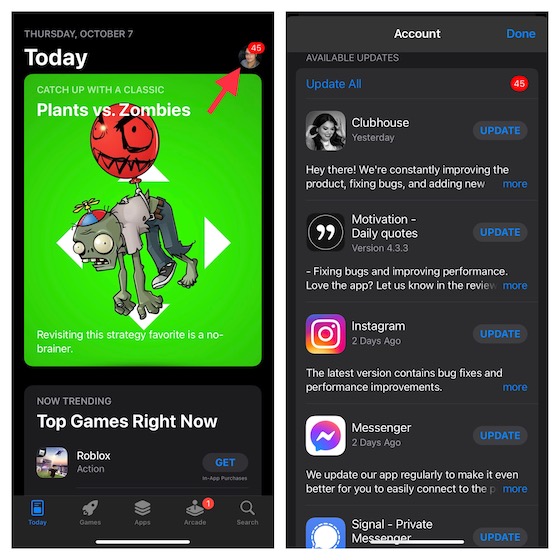
5. Wi-Fi не работает
Также было обнаружено, что подключение к Wi-Fi плохо работает на iPhone 11 и iPad OS 15. В некоторых случаях iPhone автоматически отключается от сети Wi-Fi. И iPhone 11 глючит отказывается подключаться к сети Wi-Fi. Поскольку проблемы с Wi-Fi на iOS существуют уже много лет, нет необходимости терять сон из-за этого. Что касается решения по устранению проблем с Wi-Fi на iPhone и iPad. Я рекомендую попробовать эти жизнеспособные исправления.


6. Личная точка доступа отсутствует / не работает
7. Сенсорный экран не отвечает на iPhone 11
Одна из самых ужасных проблем, с которыми я столкнулся в iOS, — это отсутствие реакции на сенсорный экран. К сожалению, это продолжает оставаться кошмаром даже на последней версии iOS. Но не беспокойтесь, так как есть несколько надежных решений. Которые помогают решить проблему с неработающим сенсорным экраном в iOS 15 на iPhone и iPad. Следуйте указателям ниже:
Принудительно перезагрузите устройство
Принудительный перезапуск (также известный как полный сброс) — это подходящее решение для устранения зависшего сенсорного экрана на вашем iPhone. Итак, сначала давайте дадим ему шанс.
Обновить приложения
Если сенсорный экран вашего устройства iPhone 11 не отвечает при использовании определенных приложений. Существует высокая вероятность того, что iPhone 11 глючит с этими приложениями, а не с вашим устройством. В этом случае перейдите в App Store -> ваш профиль и обновите все приложения.
Обновление программного обеспечения
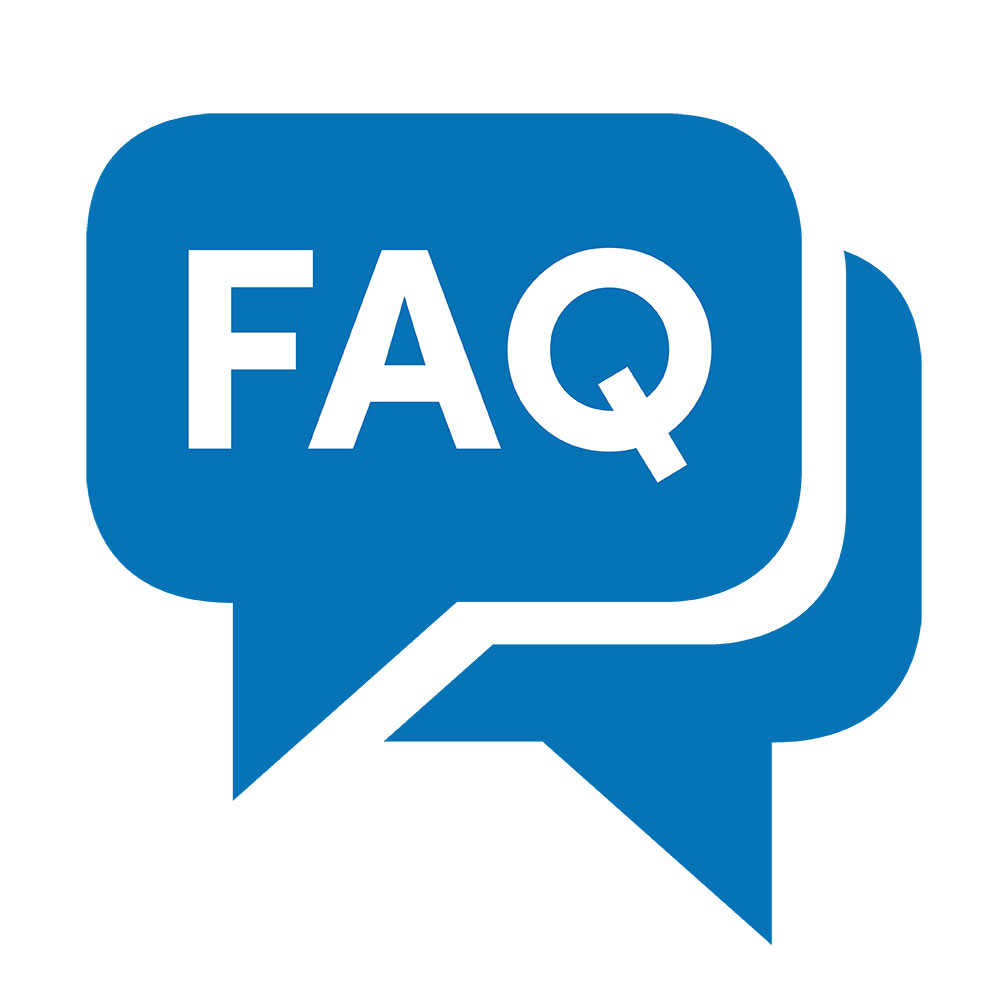
Восстановите устройство как новое
Еще одно решение, которое вы должны попробовать, если сенсорный экран вашего iPhone по-прежнему не отвечает, — это восстановить устройство . Имейте в виду, что он полностью сотрет данные с вашего устройства. Так что не забудьте заранее сделать резервную копию.
- Подключите устройство iPhone 11 к компьютеру и запустите iTunes / Finder. Теперь сделайте резервную копию вашего устройства, если вы еще этого не сделали. Затем восстановите его.


Примечание . Хотя это не полноценное решение как таковое, убедитесь, что защитная пленка для экрана iPhone 13 установлена правильно. Многие дешевые защитные экраны через некоторое время перестают отвечать на запросы. Итак, снимите защиту экрана и попробуйте использовать сенсорный экран iPhone. Если сенсорный экран работает нормально, проблема была в защите экрана, а не в iPhone 11.
8. Bluetooth не работает в iOS 15
Для некоторых пользователей iOS 15 iPhone либо отказывается подключаться к устройству Bluetooth. Либо случайным образом отключается от него. Для тех, кто не знаком, это извечная проблема, которая существует почти на каждой итерации iOS. Поэтому я не удивлен, увидев, что он стал центром внимания и в iPhone 11. К счастью, перечисленные ниже решения почти всегда работали у меня. И я надеюсь, что они также помогут решить вашу проблему с подключением к iPhone 11.
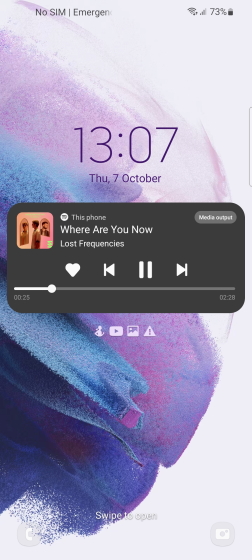

9. Звук не работает в некоторых приложениях
По словам большого количества пользователей iPhone, которые недавно обновились до iOS 15. Звук не работает в нескольких приложениях, включая Instagram и YouTube. Есть несколько решений, которые сработали для многих пользователей, поэтому мы предлагаем вам попробовать. Кроме того, если вы используете iPhone 12, я также предлагаю вам ознакомиться с нашей специальной статьей об отсутствии звука на iPhone 12. Чтобы узнать о дополнительных исправлениях этой проблемы.
- Обновите приложение (я): откройте App Store и перейдите в свой профиль. Затем обновите все приложения сразу или обновляйте одно приложение за раз.
- Удаление и переустановка приложений: если обновление не решает проблему, удалите приложение и переустановите его. Нажмите и удерживайте значок приложения -> Удалить приложение -> Удалить приложение. Теперь переустановите приложение.
10. Неожиданная медлительность (iPhone 11 глючит)
И последнее, но не менее важное: неожиданная медлительность также стала огромной проблемой для некоторых пользователей iPhone 11. Но у нас есть несколько простых решений. Когда устройство становится вялым, это не только замедляет ваш рабочий процесс, но и вызывает другие серьезные проблемы, включая перегрев и разряд батареи. Итак, чем раньше вы избавитесь от этой проблемы, тем лучше. Чтобы решить эту проблему, я предлагаю вам попробовать четыре проверенных решения.

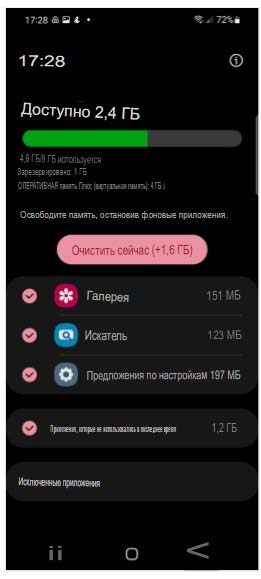
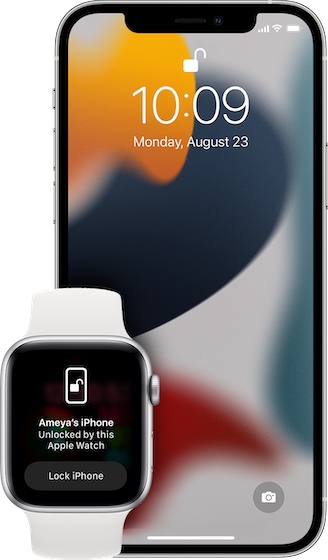
Советы по устранению распространенных проблем iOS 15 на iPhone и iPad
ПОСЛЕДНИЕ ЗАПИСИ В РУБРИКЕ
Картинка в картинке iOS 14, работает на YouTube или нет?
Apple анонсировала новое программное обеспечение для iPhone, iOS 14, во время своей ежегодной конференции WWDC в понедельник. Обновленная версия iOS .
Подробнее.
YouTube картинка в картинке не работает на iOS 14 — Исправление
В YouTube картинка в картинке не работает на iOS 14, это может быть связано с многими фактором, которые мы разобрали .
Подробнее.
Не удается установить живые обои на iPhone: Исправление
Живые обои - это очень интересный способ оживить экран блокировки iPhone. Мало того, что они выглядят великолепно, в том, чтобы оживить статичные .
Подробнее.
На iOS 14 виджет погоды работает не правильно: Исправлено
В iOS 14 появились виджеты, и вскоре они стали незаменимыми эстетиками для многих пользователей. И среди множества виджетов наиболее часто используемым, вероятно, .
Подробнее.
Проблемы iOS 14.4.1: с отпечатками пальцев, с обновлением и другие
Apple недавно выпустила небольшое обновление безопасности под названием iOS 14.4.1. Это обновление посвящено настройкам безопасности WebKit, чтобы предотвратить некоторые вредоносные .
Подробнее.
Проблемы с iOS 14.4: разрядка батареи, проблемы с FaceTime
Apple выпустила iOS 14.4 неделю назад. Новое обновление не такое большое, как предыдущее, с точки зрения новых функций. Но оно .
Подробнее.
Ключевое отличие смартфонов от компании Apple от всех подобных — это тесная связь с производителем на всем протяжении эксплуатации гаджета. Все предоставляемые ею сервисы возможны только при активированном устройстве. Однако пользователь может столкнуться с проблемой, когда айфон отказывается проходить процедуру активации, делая недоступными эти функции.
Что такое сбой активации на iPhone 4, 5, 6, 7 и других моделях
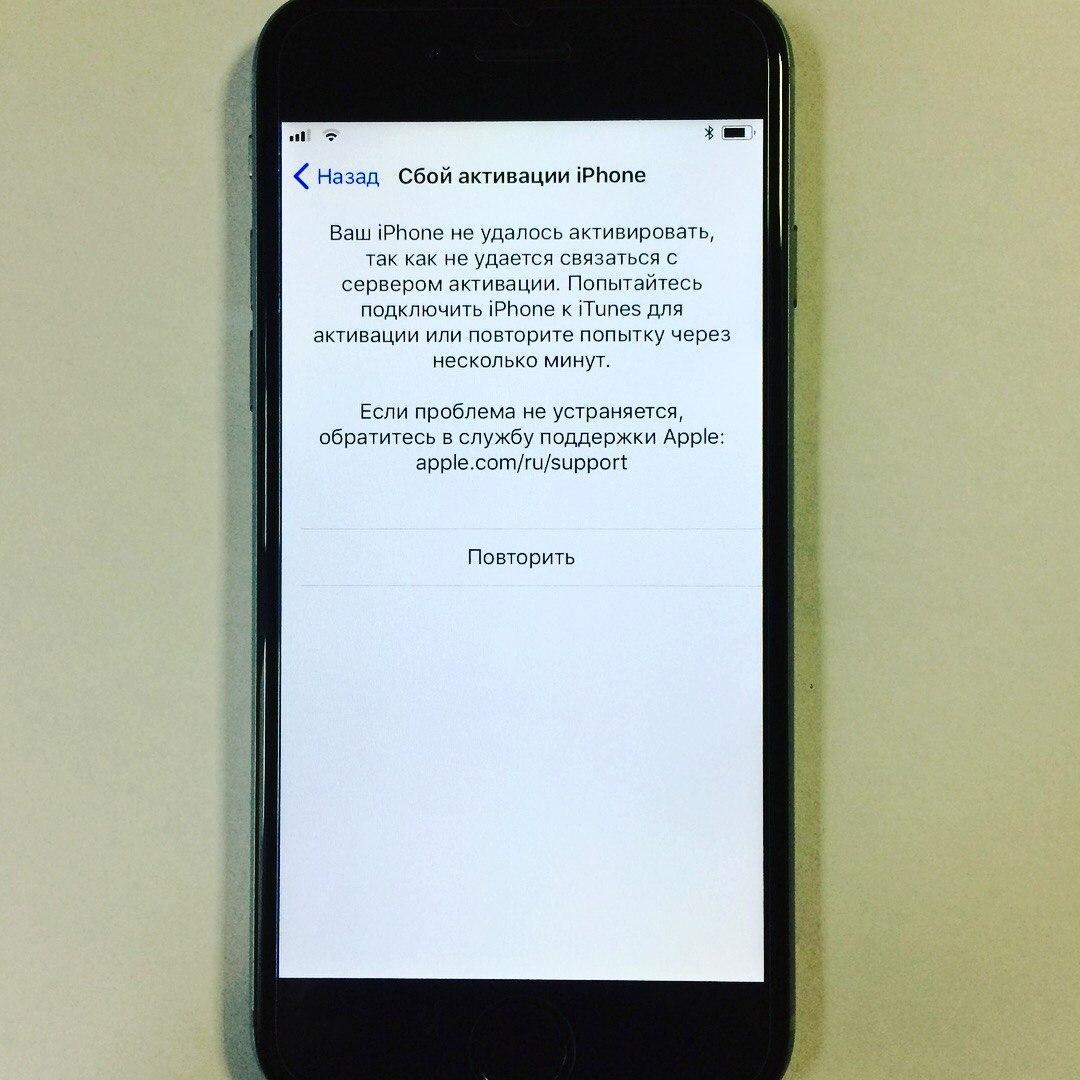
Причины возникновения сбоя активации на iPhone
Сбой активации iPhone происходит не на ровном месте, ему предшествуют какие-то действия самого пользователя. Хотя и бывают случаи поломки самого аппарата. Ниже описано, почему айфон не может пройти активацию.
Сервер Apple временно недоступен
Характер этой проблемы временный, остается только подождать, пока нагрузка на сервера Apple не снизится, и попробовать активировать свой девайс позднее.
Сброс настроек
Айфон может отказываться активироваться после сброса всех настроек, совершенного на устройстве. Подобная проблема наблюдается на айфонах с iOS 11 и выше, которые прошли ремонт в неофициальном сервисе. В таких мастерских на устройство могли установить неоригинальные комплектующие.
Еще один случай — смартфон был куплен с рук, при этом его происхождение остается тайной за семью печатями. Собранный не пойми из чего полукустарным способом, такой девайс после сброса настроек для активации новым пользователем может не пройти её и стать полностью неработоспособным.
Аппаратные проблемы
Самая страшная причина — неисправен модем, который и отвечает за проведение активации. Здесь поможет только обращение в сервисный центр, так как самостоятельно решить данную проблему не то, что бы невозможно, а просто опасно. После такого ремонта можно окончательно сломать аппарат.
Проблемы с SIM-картой
Самая банальная причина, по которой происходит ошибка активации айфон 4 — это некорректная работа установленной SIM-карты. Возможно, она просто неправильно вставлена либо полностью вышла из строя и требует замены.

На айфонах используется формат microSIM
Проблемы с подключением к интернету
Отсутствие соединения с Интернетом может стать причиной сбоя активации айфона.
Обратите внимание! Помимо традиционных сетей, некоторые беспроводные Wi-Fi способны блокировать попытки гаджета активироваться.
Другие возможные проблемы:
Что делать, если возник сбой активации iPhone
Любая проблема имеет свое решение. Некоторые из предложенных способов потребуют от своего владельца определенных действий, однако при четком следовании инструкциям получится осуществить активацию айфона.
Перезагрузка iPhone
Проверка интернет-соединения
Активация происходит через Интернет, поэтому необходимо проверить, видит ли смартфон Сеть.
Как уже говорилось выше, некоторые сети Wi-Fi могут блокировать доступ к серверам, поэтому в этом случае стоит воспользоваться другим подключением.

Можно попробовать воспользоваться другой надежной сетью Wi-Fi
Активация через iTunes
Можно попробовать сделать активацию айфона через iTunes, установленный на компьютере. Для активации iPhone требуется обновление программы до последней версии.
Обновление
Другие возможные решения:
Что означает, если установлена блокировка активации iPhone
Блокировка активации iPhone — метод защиты устройства в случае пропажи или кражи. Таким устройством нельзя воспользоваться, так как не активируется айфон, а значит, и работа с ним невозможна, пока не введен специальный пароль.
Проблемы активации восстановленных iPhone
Даже если после этого обратиться в сервисный центр, повторный ремонт обойдется в крупную сумму, так как кустарные переделки снимают устройство с гарантийного обслуживания. Возможно, что специалисты центра просто откажутся от обслуживания такого айфона.
Читайте также:

